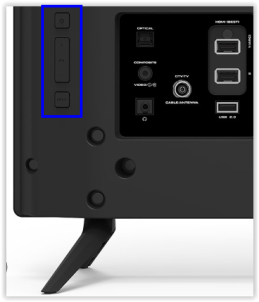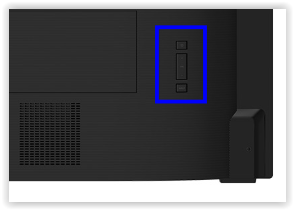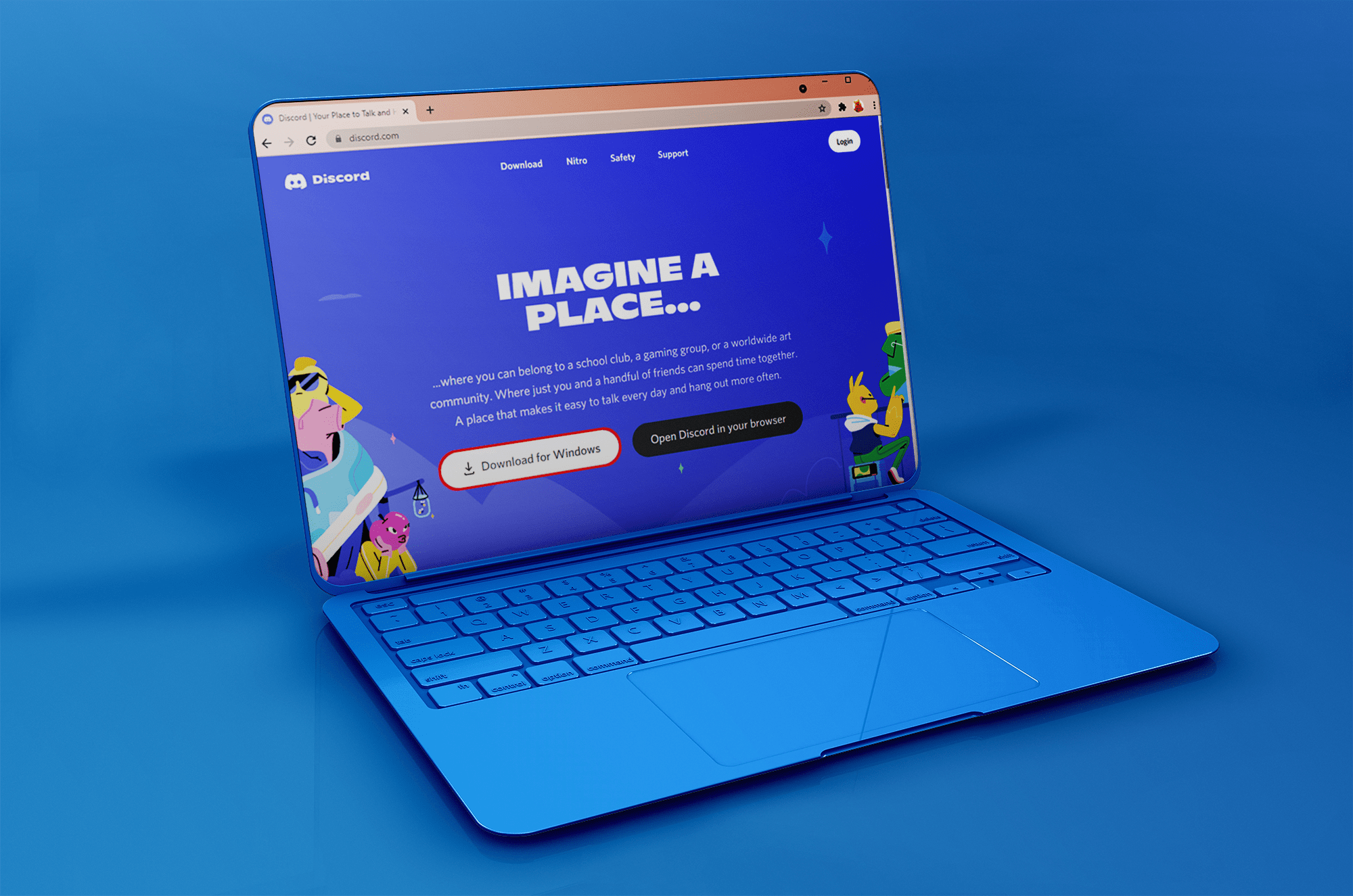Genel olarak konuşursak, Vizio TV'ler çok kalitelidir ve eski TV sistemlerinden yükseltme yapmak isteyen tüketiciler için mükemmel bir seçimdir.

Ancak Vizio'nun tasarım seçeneklerinden biri, bazı kullanıcılar için kafa karışıklığına neden oluyor. Birçok Vizio sahibi, TV'lerinin fiziksel düğmeleri olmadığını düşünüyor çünkü düğmeler genellikle alışılmadık bir yerde bulunuyor ve kolayca görülemiyor.
Bu yazıda size Vizio TV'nizdeki düğmeleri nasıl bulacağınızı göstereceğim ve ayrıca uzaktan kumandanızın izini kaybettiyseniz, setinizi kontrol etmek için bazı diğer seçenekleri açıklayacağım.
Gerekirse, Vizio TV'nizin açılmamasını nasıl düzelteceğinizi kontrol edin.
Başlayalım!
Vizio TV'mdeki Düğmeler Nerede?
Vizio TV'nizin nasıl göründüğüne bakılmaksızın, en az bir düğmesi vardır, ancak çoğunda en az üç düğme bulunur. Düğmeleri tespit etmek için bir el feneri ile yakından bakmanız gerekebilir, çünkü bunlar çok iyi uyum sağlar. Vizio Güç düğmesini veya Güç/Menü düğmesini (ve belki başkalarını) iki konumdan birinde (2013'ten beri) bulabilirsiniz.
2013 ve daha yeni TV'ler için Vizio TV düğme konumları:
- Vizio TV'nin sol alt arka tarafı
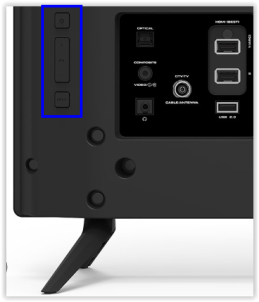
- Vizio TV'nin sağ alt arka tarafı
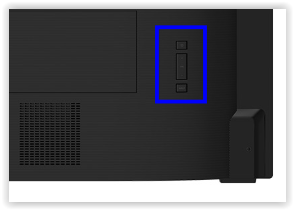
Not: 2012 ve öncesindeki tüm Vizio modellerinde ve bazı 2013 modellerinde güç ve belki de ses seviyesi, menü ve diğer düğmeler vardı. televizyonun yan tarafı ya da ön panel (bazıları LED'lerle kapasitif dokunuş kullanır ve çerçevenin arkasına gizlenir).
Sahip olduğunuz modele göre farklı buton tipleri ve buton setleri göreceksiniz. Tüm düğmeler, TV'nizi açıp kapatmak ve açılmaması durumunda güç döngüsü için gerekli olan güç düğmesini içerir. Çoğu modelde kanallar, ses düzeyi ve giriş modları için başka düğmeler bulunur. Hatta bazı modellerde Güç ve Menü için fark edilmesi zor olan tek bir düğme bulunur.
Vizio TV Düğmelerini Bulamadığınızda Ne Yapmalısınız?
Düğmeleri TV'nizde bulamıyorsanız veya kullanımı sakıncalı buluyorsanız, kullanabileceğiniz başka seçenekler de vardır. Tüm TV'lerin uzaktan kumandalarla gelmesinin bir nedeni var. Kimse kanal değiştirme ihtiyacı duyduğunda koltuktan kalkmak istemez.
Orijinal uzaktan kumandayı kaybetmiş veya kırmış olsanız bile, Vizio TV'nizi kontrol etmek için birkaç farklı seçeneğe göz atalım.
Seçenek 1: SmartCast Mobil
Akıllı telefonunuzu kullanarak Vizio'nuzu kontrol etmek istiyorsanız, bunu yapmanın en kolay yolu Vizio'nun SmartCast Mobile'ını kurmaktır. Bu, Vizio tarafından oluşturulan ve Vizio'nuzu daha sezgisel ve kullanışlı hale getiren çok çeşitli seçenekler sunan çok güçlü bir uygulamadır.
Oynat/Duraklat, Sesi Artır/Azalt ve Açma/Kapama gibi ihtiyacınız olan tüm seçeneklere sahiptir. Ayrıca en boy oranını değiştirebilir, girişi seçebilir ve geleneksel olarak uzaktan kumanda gerektiren diğer tüm özellikleri kullanabilirsiniz.

Filmlere, TV şovlarına, müziklere ve genellikle TV'nizde yayınladığınız diğer içerik türlerine göz atmanıza olanak tanır. Kitaplığınızda kolayca gezinebilirsiniz ve uygulama, göz atmayı kolaylaştırmak için sesle kontrol gibi birçok özelliği destekler. SmartCast uygulaması hem iOS hem de Android'de mevcuttur.
SmartCast uygulamasının tek dezavantajı, yalnızca SmartCast özellikli TV'lerde çalışmasıdır, yani 2015'ten önceki Vizio TV'ler bunu desteklemiyor.
Bu uygulama, normal bir uzaktan kumanda kullanmaya inanılmaz derecede güçlü ve kullanışlı bir alternatiftir.
Seçenek 2: IR Tabanlı Akıllı Telefon Uygulaması kullanın
Herhangi bir Vizio TV'de çalışacak başka bir seçenek de kızılötesi (IR) tabanlı bir akıllı telefon uygulamasıdır. Bugün, birçok Android akıllı telefon, telefonun normal bir TV uzaktan kumandasının yaptığı gibi kızılötesi ışık darbeleri göndermesini sağlayan bir modül olan bir IR blaster ile donatılmış olarak geliyor.

Not: Apple, hiçbir telefonuna bir IR blaster yüklemedi, bu nedenle iPhone'unuz IR tabanlı bir uzaktan kumandayı taklit edemez. Bir iOS kullanıcısıysanız, bu makaledeki diğer yöntemlerden birine başvurmanız gerekecektir.
Üreticinin web sitesindeki telefon özelliklerini kontrol ederek Android telefonunuzun bir IR Blaster'a sahip olup olmadığını belirleyebilirsiniz.
Ayrıca basit bir görsel kontrol de yapabilirsiniz: Kızılötesi patlayıcı telefonunuzun üst kenarında, muhtemelen toplu iğne başı kadar küçük, siyah bir alan olacaktır. Görsel bir incelemenin soruyu yanıtlamadığını varsayalım. Bu durumda, Android telefonunuzda size çok sayıda teknik veri sağlayan ücretsiz bir yardımcı program olan Phone Tester uygulamasını yükleyebilirsiniz. Sadece Phone Tester'ı çalıştırın ve "İletişim çevre birimleri" Bölüm. IR'nin desteklendiğini söylüyorsa, gitmeye hazırsınız.
Çok çeşitli IR uzaktan kumanda uygulamaları mevcuttur. Özellikle Vizio TV'ler için en iyilerinden biri VizRemote. Ancak, hemen hemen tüm IR uzaktan kumanda uygulamaları ihtiyaçlarınızı karşılamalıdır.
Seçenek 3: VizRemote
VizRemote, geleneksel Vizio uzaktan kumanda hissini yeniden yaratmak için oluşturulmuş bir uygulamadır ve Vizio uzaktan kumandaya alışmış kullanıcılar için idealdir. Bu uygulama biraz daha eski, yani 2011 veya 2012 civarındaki eski Vizio uzaktan kumandalarından sonra modellendi ve uzaktan kumandanın üstünde herhangi bir kısayol içermiyor.

Ancak VizRemote, televizyonunuzda bulunan uygulamaları açma yeteneği de dahil olmak üzere, bir Vizio uzaktan kumandasında isteyebileceğiniz hemen hemen tüm diğer düğmeleri içerir. Uygulama, eldeki standart uzaktan kumandalar kadar iyi hissettirmiyor. Kısayolların olmaması talihsiz ve tasarım, yeni Vizio setlerinden biraz daha az modern.
Daha eski bir Vizio TV'niz varsa, muhtemelen uygulamada yerleşik olarak bulunan ve ayarlarınıza dalmadan TV'nizde 3D'yi açıp kapatmanıza izin veren 3D ayarını beğeneceksiniz.
4. Seçenek: Chromecast/Google Ana Sayfası
Google'ın Chromecast'ine ve Google Home'a sahipseniz, TV'nizi fiziksel bir uzaktan kumanda olmadan kontrol etmenin ne kadar kolay olduğunu zaten biliyorsunuzdur. Bunu yapmazsanız, işte nasıl çalıştığı. TV'nizi Google Home'a bağladığınızda, TV'nizi kontrol etmek için ihtiyacınız olan tek şey sesinizdir.
TV'nizde sesinizi kullanarak kontrol edemeyeceğiniz neredeyse hiçbir şey yok. Tüm komutlar, göz atma ve akış içeriği tek bir yerde. Ayrıca, ışıklar ve hoparlörler gibi diğer akıllı ev aletleriyle etkileşime girer. Bu özellik, seçeneği TV'nizi kontrol etmenin en uygun yollarından biri haline getirir şüphesiz.
Seçenek 5: Vizio Evrensel Uzaktan Kumanda
Son olarak, her zaman herhangi bir modelde çalışacak bir Vizio evrensel uzaktan kumanda satın alabilirsiniz. Fiziksel bir uzaktan kumanda kullanmayı tercih ediyorsanız, bu en iyi seçeneğinizdir. Bunu yaptıktan sonra, tek yapmanız gereken kurmak. İşlem nispeten basittir ve fazla zaman almaz. Uzaktan kumandanın talimatlarını izleyin.
İlk seferde doğru yapmayı başaramazsanız, doğru kodu girip girmediğinizi kontrol edin veya otomatik kod prosedürünü tekrar deneyin; bulana kadar kodları taramak için genellikle belirli bir düğmeye tekrar tekrar basmak gerekir. işe yarayan. TV yanıt vermeye başladığında, gitmeye hazırsınız.
Son Söz
Vizio her zaman görsel teknolojinin en ileri noktasında olmuştur ve fiziksel tasarım şemaları da farklı değildir. Düğmeleri daha karanlık koşullarda bulmak kesinlikle zordur, ancak yazı tipindeki dikkat dağıtıcı varlığı ve yan taraftaki çarpması kolay durumları ortadan kaldırır. Yukarıda bahsedildiği gibi, zaten düzenli olarak kullanmadığınız güç döngüsü süreci dışında, aynı işlevleri gerçekleştirmek için bir uzaktan kumanda her zaman mevcuttur.
Artık Vizio TV'nizdeki düğmelerin nerede olduğunu bildiğinize göre, uzaktan kumandanızın ölmesi durumunda ne yapacağınızı biliyorsunuz.
TV'nizi kontrol etmenin çok uygun bir yolunu sundukları için burada gösterilen çözümlerden bazılarını düşünmek de iyi bir fikir olacaktır. Sizin için en uygun olanı seçin ve en sevdiğiniz içeriği Vizio TV'nizde yayınlamanın keyfini çıkarın.